如何取消Windows 7共享访问密码?
Win7共享访问密码怎么取消,win7局域网共享取消密码方法,详情步骤整理如下,希望可以帮助到大家!
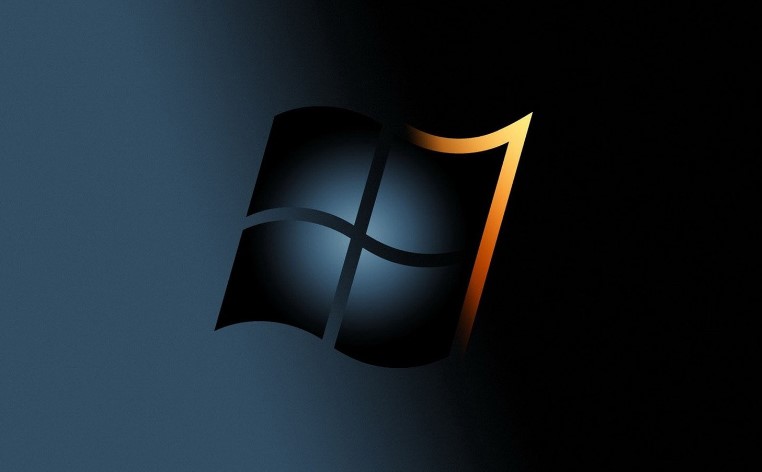
1、首先右键右下角网络图标,点击“打开网络和共享中心”
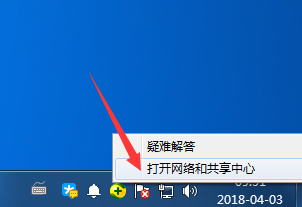
2、接着点击左边“更改高级共享设置”
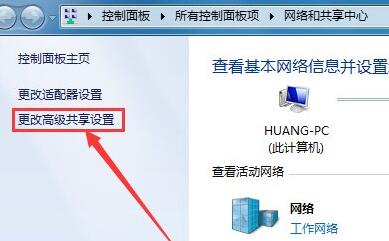
3、在其中“关闭密码保护共享”并“保存修改”
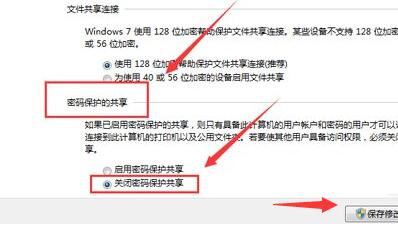
4、然后打开控制面板里的“管理工具”
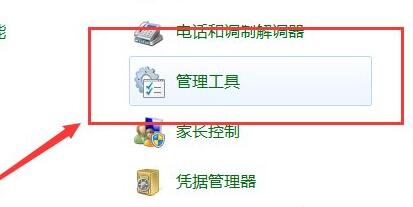
5、随后打开其中“本地安全策略”
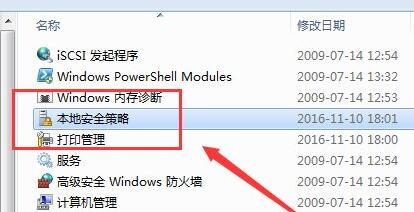
6、打开后,确认其中的“账户:来宾账户状态”已开启。
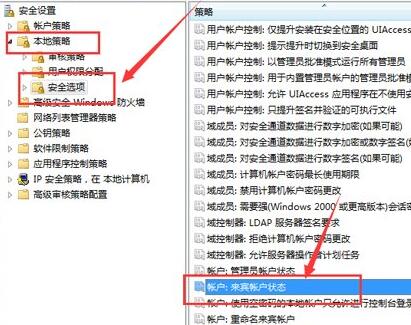
7、再打开电脑里的“计算机管理”

8、进入用户,双击打开“guest”账户。
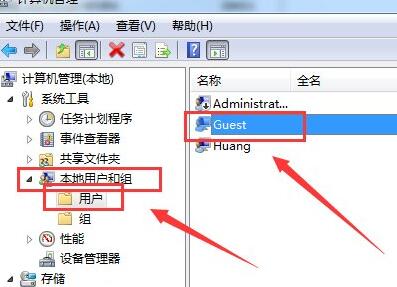
9、最后按照图示选项进行设置并保存即可。
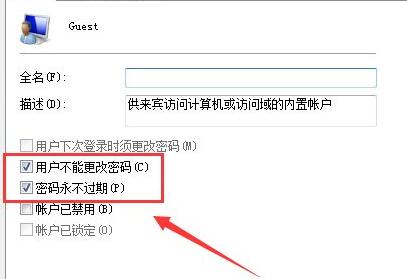
Win7开机启动项设置位置及方法 (2022年最新)
开机启动项是我们需要掌握的一项技巧,在我们使用电脑时因为下载的软件过多导致电脑变得卡顿,其实是因为软件都设置了开机默认启动所导致的,那么win7开机启动项设置在哪打开呢,接下来分享win7开机启动项的设置方法给大家,快来一起看看吧。
Win7开机启动项设置方法
1.首先我们打开win7开始菜单,点击运行。

2.我们在运行窗口中输入命令“msconfig"然后点击确定。

3.打开系统配置页面后,我们勾选”下方有选项的启动“将一些无用的系统应用关闭。

4.接着我们点击上方的”启动“,转移到启动页面,将不需要的开机默认启动的应用勾选去掉,最后点击确定即可。

5.设置完成后会弹出提示框,我们点击重新启动就可以开始生效啦。

以上就是Win7开机启动项设置方法的全部内容了, 希望能够帮助到各位小伙伴。更多系统相关的内容各位小伙伴们可以关注,会一直给各位小伙伴们带来系统的教程!如果你对此文章存在争议,可在评论区留言和小伙伴们一起讨论。
-
Win7手写板打开书写区
09-14
-
-
Win7设备管理器无法显示内容应该如何解决
08-22
-
如何解决Win7系统的“重新引导和选择”问题
08-27
-
win7无权限打开组策略解决方法
11-16
-






